Kako koristiti Hulu titlove
Što treba znati
- Na webu ili u aplikaciji: pokrenite film ili emisiju, a zatim kliknite ili dodirnite Postavke opremu i odaberite titlovi > jezik koji želite.
- Na drugim uređajima: tijekom reprodukcije povucite prstom prema dolje ili pritisnite gore na daljinskom > Postavke > Naslovi i titlovi (ili samo titlovi).
- Koristite iste izbornike za isključivanje titlova i titlova.
Ako slabo čujete — ili ste samo u bučnom okruženju bez slušalica pri ruci — možete uključiti titlove ili titlove dok gledate filmove i TV emisije na Huluu. Evo kako to učiniti na webu, u mobilnoj aplikaciji i na drugim uređajima za strujanje.
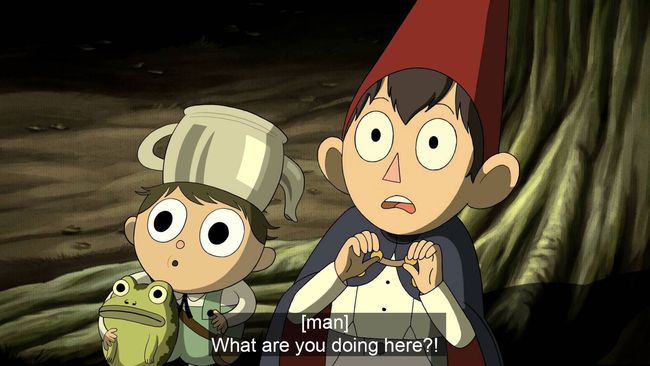
Comedy Central
Kako dobivate titlove na Hulu web stranici?
Bez obzira koji uređaj koristite za gledanje Hulua, kontrole titlova bit će u izborniku koji se zove bilo Naslovi i titlovi ili titlovi. Međutim, način na koji ćete pristupiti tom izborniku ovisit će o platformi i aplikaciji koju koristite za pristup Huluu.
Na web stranici Hulu slijedite ove korake:
Počnite s reprodukcijom filma ili TV emisije na Huluu.
-
Odaberite Postavke zupčanik u donjem desnom kutu prozora.
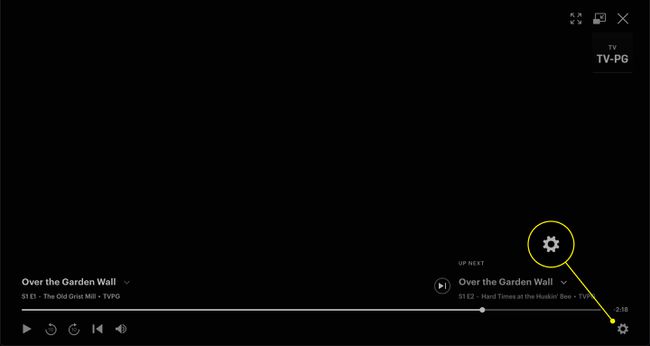
-
Kliknite na strijela na desnoj strani izbornika.

-
Ispod titlovi izborniku, kliknite jezik koji želite.

-
Kliknite na Postavke vezu u ovom izborniku za postavljanje veličine, boje i fonta titlova.
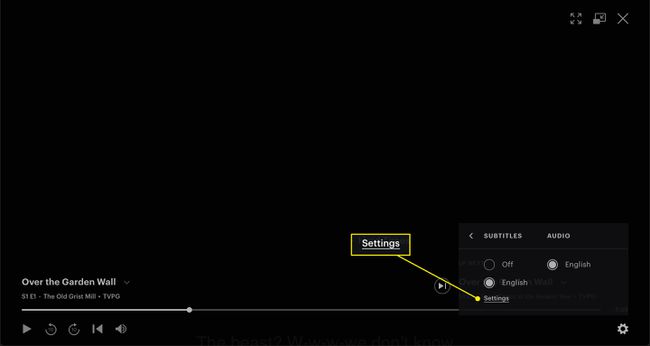
Kako dobivate titlove u aplikaciji Hulu?
Ako gledate Hulu pomoću aplikacije za iOS ili Android, slijedite ove upute da biste uključili titlove. Slične su uputama za web stranicu, ali neke stavke su na različitim mjestima.
Dok gledate program u aplikaciji Hulu, dodirnite zaslon za prikaz kontrola reprodukcije.
-
Odaberite Postavke zupčanik.
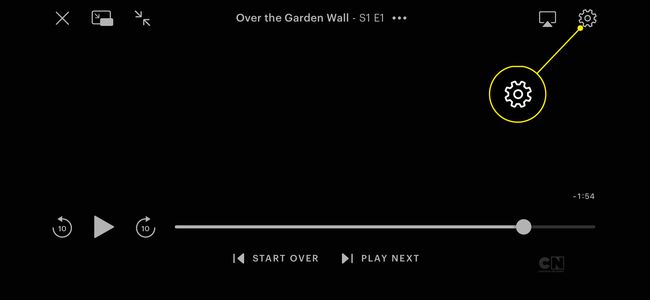
-
Dodirnite prekidač pored titlovi da ga upalim.
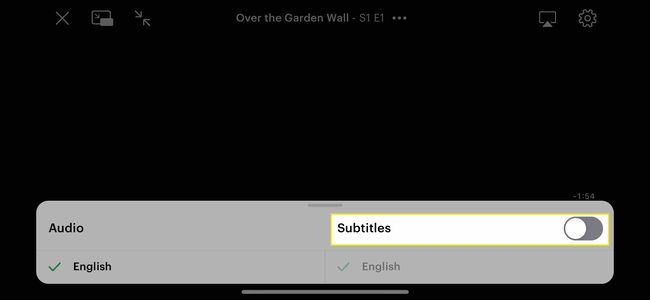
-
Odaberite jezik ispod prekidača ako je dostupno više opcija.
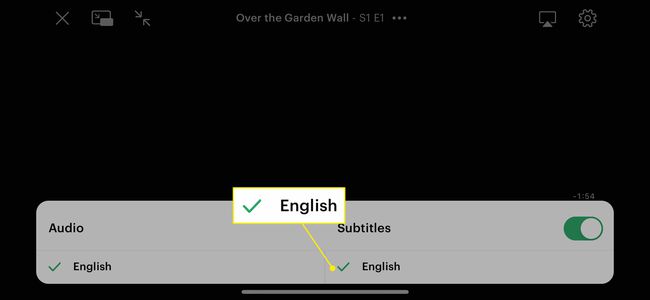
Kako dobivate titlove za Hulu na uređajima za strujanje?
Neki uređaji, poput Apple TV-a 4. generacije i novijih, imaju specifičan proces za uključivanje titlova za cijeli sustav bez obzira na aplikaciju. Inače ćete slijediti ove korake da biste uključili Hulu na igraćim konzolama, Chromecastovima, Amazon Echos i drugima.
Ovo su općenite upute, a stvarni koraci koje slijedite mogu se razlikovati između modela hardvera.
Pritisnite gore na daljinskom upravljaču (ili prijeđite prstom prema dolje, ako vaš daljinski ima touchpad).
Pritisnite/povucite ponovo da biste došli do Postavke Jelovnik.
-
Dođite do Naslovi i titlovi.
Ovaj izbornik se može pozvati titlovi na nekim uređajima.
Odaberi Na za uključivanje titlova i odabir jezika ako je dostupno više opcija.
Kako dobivate titlove za Hulu na starijim uređajima?
Neki stariji uređaji ne koriste najnoviju verziju Hulua. Možete odrediti koju verziju Hulua imate tako da provjerite opcije koje su vam dostupne na početnom zaslonu. Ako koristite novi, emisije i filmovi koje ste identificirali za kasnije gledanje pojavit će se na kartici pod nazivom Moje stvari. U "klasičnoj" verziji vidjet ćete a Popis praćenja naslov.
Većina novijih uređaja, poput Apple TV-a 4. generacije i novijih, koristit će noviju verziju (vidi gore), a vi ćete slijediti gornje upute. Slijedite ove upute da biste uključili titlove u klasičnoj aplikaciji Hulu:
Sljedeće tvrtke i hardver još uvijek mogu koristiti klasičnu aplikaciju Hulu:
- Apple: Apple TV 3. generacije.
- LG: određeni televizori i Blu-ray playeri.
- Roku: neki osnovni i Stick modeli.
- Samsung: odaberite televizore i Blu-ray playere.
- Sony: neki televizori i Blu-ray playeri.
- TiVo: DVR-ovi.
- Vizio: određeni televizori.
Pritisnite gore na daljinskom za prikaz kontrola reprodukcije.
Pritisnite gore ponovno da biste otkrili više postavki.
Odaberi Naslovi.
Odaberite dostupni jezik.
Kako isključiti titlove na Huluu?
Da biste isključili titlove nakon što ih uključite, pristupite Naslovi i titlovi ili titlovi izbornik ovisno o uređaju koji koristite:
- Na web stranici ili u aplikaciji: Odaberite Postavke zupčanik.
- U drugim uređajima: Ili prijeđite prstom prema dolje ili pritisnite gore na daljinskom upravljaču ili upravljaču kako biste došli do Postavke Jelovnik. Zatim odaberite Naslovi i titlovi ili titlovi.
Nakon što dođete do izbornika, odaberite Isključeno.
Jesu li titlovi dostupni na Huluu na drugim jezicima?
Trenutno su vaše jedine opcije za titlove na Huluu engleski i španjolski, a neće svaka TV emisija ili film imati obje opcije. Dostupni jezici će se pojaviti u titlovi izbornika kada ga otvorite prema gornjim uputama.
Pitanja
-
Kako popraviti Hulu audio sinkronizaciju?
Nesinkroniziranje zvuka s videom je čest problem. Tako je uobičajeno da Hulu ima a stranica za podršku s korisnim savjetima koje možete iskoristiti ako naiđete na ovaj problem. Srećom, ovo je obično privremena greška.
-
Kako promijeniti jezik zvuka na Huluu?
Kada gledate videozapis, odaberite zupčanik za pristup kontrolama reprodukcije. Odavde, ako videozapis koji gledate podržava više jezika, možete odabrati koji jezik želite.
